
Fortsatt på utkikk etter en god filbehandling for Android-enheten din? Kanskje det er på tide å prøve å kjøre noen av de mindre kjente alternativene.
Apper, filer og mapper står til grunn for samspillet med din mobilkammerat. Den innebygde app-skuffen er god nok til å administrere og få tilgang til programmene dine. Men for å holde alle filene og mappene organisert og under kontroll, trenger du en dedikert filutforsker og et par triks for å administrere filer. Opprette rekkefølgen fra kaos: 9 gode ideer for å administrere datamaskinfiler Opprette orden fra kaos: 9 gode ideer for å administrere Datafiler Det er frustrerende, er det ikke når du ikke finner den filen? Når du har søkt hver mappe som er tenkelig på datamaskinen din, og på en eller annen måte ble den tapt ... .verre, slettet. Nå er det gode søkeverktøy for Windows som ... Les mer, uansett hvilken enhet eller OS du bruker.
Mens kjente alternativer som ES File Explorer ES File Explorer: Er det den beste filbehandleren for Android? ES File Explorer: Er det den beste filbehandleren for Android? Er EF File Explorer det beste alternativet for visning og håndtering av filene på Android-enheten din? Les mer gjør jobben deres veldig bra, det er andre relativt lavnøkkelapps som også er verdt å sjekke ut. Her er tre slike alternativer, hvorav det ene skjer nå som standard filbehandling.
1. File Wrangler
File Wrangler er en gratis (og adfri) filbehandling som er en glede å bruke. Dens vakre dual-paned grensesnitt med dra og slipp-muligheter gjør det mulig å få tilgang til og overføre filer til en bris. Quick Draw-panelet til venstre inneholder snarveier til dine vanlige mapper som Filmer og bilder. Du kan til og med bokmerke alle mapper og gjøre det enkelt tilgjengelig fra dette panelet.
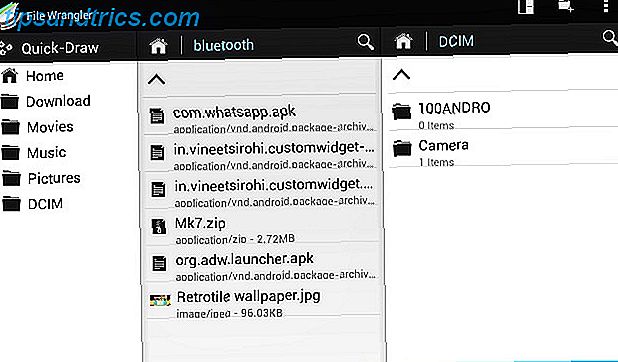
Å velge flere filer, laste dem til Dropbox, dele dem via e-post, overføre dem via Bluetooth, etc., er rask og smertefri. Appen støtter også opprettelse og utvinning av ZIP og TAR arkiver.
2. Filbehandling
Den blunt navngitte Filbehandling-appen har et skarpt og visuelt rent grensesnitt som kommer i lyse og mørke temavarianter. Sorteringsfunksjonen inneholder det vanlige navnet, typen, størrelsen, sist endrede, stigende og synkende alternativer.
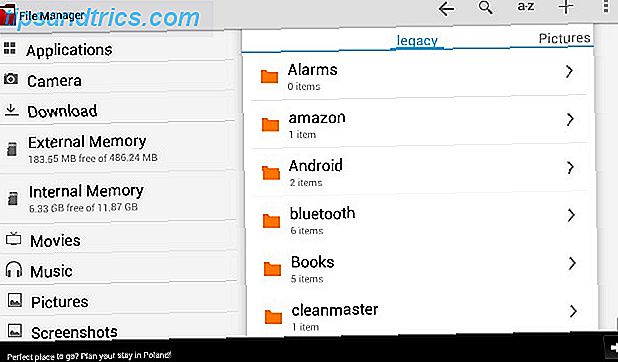
I portrettmodus åpner du den venstre kanten på skjermen til høyre eller tapper på appikonet øverst til venstre en rute med snarveier til standardmapper som og Apper, Kamera, Nedlastinger, Musikk, Filmer og Bilder. Dette hurtigtilgangspanelet er som standard synlig i liggende modus. Bruk innstillingen Legg til bokmerker i en hvilken som helst mappe for å legge til snarveien til dette panelet. Du kan også legge til snarveier på hovedskjermbildet.
Hvis du vil tilpasse fil- og mappegang eller endre grensesnittinnstillinger, navigerer du til Innstillinger-panelet i appen. Bytte mellom lys og mørke temaer, rydde søkeloggen, vise skjulte filer og mapper, omfordele Hjem- mappen og vise miniatyrbilder er noen av oppgavene du kan ta vare på gjennom dette panelet.
Filbehandling støttes av annonser, som du kan bli kvitt enten ved å kjøpe premium-versjonen eller ved å invitere minst ti av vennene dine til å installere appen.
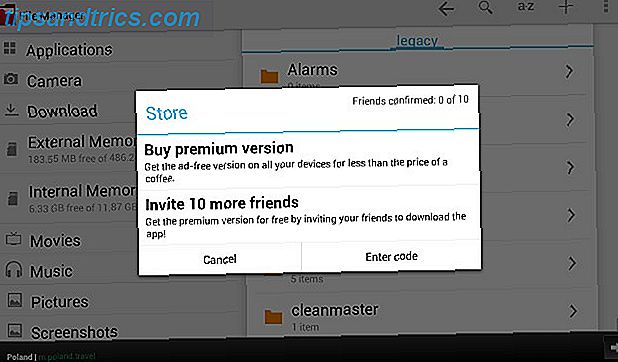
3. Fylee
Fylee er en annen bare-bein-app for å administrere filer på Android-enheten din. Dens utseende blander seg vakkert med det innfødte Android-grensesnittet. Å omdøpe, kopiere, flytte, slette og dele filer og mapper er enkelt som det kan være. Du kan velge å sortere dem etter navn, type, størrelse og dato. Appen er også i stand til å lage bokmerke, miniatyrvisning for støttede apper, og zip arkiv komprimering og utvinning.
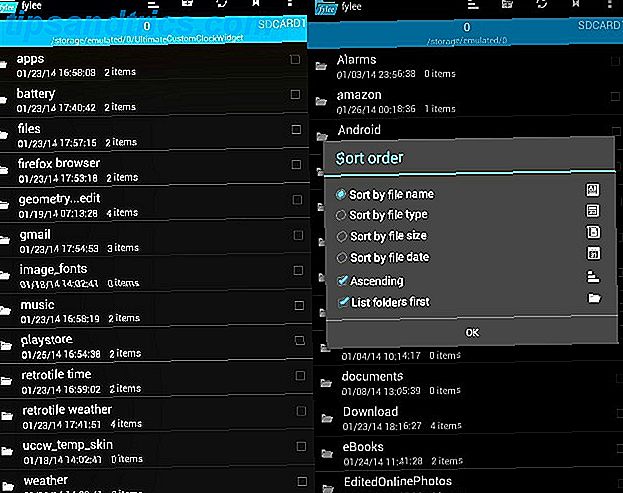
Samlet sett, hvis du leter etter en minimal, annonsefri, ikke-fuss-filutforsker, vil du være fornøyd med Fylee.
Holder Android-filer og mapper organisert
Så vidt jeg kan se, er den eneste ulempen disse appene har mangel på skystøtte og root-tilgang. Den komplette guiden til å rote din Android-telefon eller -tablet. Den komplette guiden for å rote din Android-telefon eller -tablet. Så, du vil rote din Android enhet? Her er alt du trenger å vite. Les mer . Men det har ikke stoppet meg fra å lage File Wrangler min vanlige filbehandling. Jeg får tilgang til skyfiler ved hjelp av de innfødte Dropbox- og Google Drive Android-appene. For å få tilgang til rotmappen, som backup, har jeg en lettvektsfilbehandling med root-tilgang. Dette kan fungere for deg også, spesielt hvis du trenger tilgang til rotmappen sjelden.
Noen ganger kan selv de mest populære og mye omtalte appene legge deg unimpressed, fordi de bare ikke er det du leter etter. Du trenger en annen type app som passer bedre til arbeidsflyten din, og en app som den kan ikke alltid være tilgjengelig som et vanlig alternativ.
I slike tilfeller er det stor sjanse for at du finner en bedre løsning blant appene som er overskygget av deres kjente kolleger. Selv om det ikke er veldig fancy eller funksjonsrikt, eller en topp ti liste konkurrent, kan det vise seg å være perfekt for deg.
Er standard filbehandling blant de mindre kjente alternativene? Eller bruker du noe annet? Hvis du er misfornøyd med det ovenfor, er det flere alternative Android-filbehandlere De 7 beste gratisfiloppdagelsesreisnene for Android De 7 beste gratisfiloppdagelsesreisnene for Android Det finnes en rekke filbehandling og filutforsking av apps der ute for Android, men disse Er de beste. Les mer du kan sjekke ut.
Image Credits: Det kjente bildet er et derivat av blek blå ~ 8 post arrangør av meanderingwa (brukt under CC)



